Hivatkozás létrehozása és szerkesztése a OneNote-ban
Nem kell mindent beszúrnia a OneNote-ba. A kapcsolódó tartalmakra mutató hivatkozások hozzáadásával gyorsan elérheti a jegyzeteihez kapcsolódó weblapot vagy dokumentumot. A csatolás akkor ajánlott, ha tudja, hogy a weblap vagy a dokumentum frissíthető, és mindig a legújabb verziót szeretné használni.
Megjegyzés: Ha más helyekre szeretne hivatkozni a OneNote-ban, olvassa el a Jegyzetfüzetekre, szakaszokra, lapokra és bekezdésekre mutató hivatkozások létrehozása című témakört.
Hivatkozás beírása
-
Egyszerűen írja be a hivatkozást, és a OneNote általában felismeri. Például:
Beírandó karakterek
Ennek létrehozása
http://www.microsoft.com
www.bing.com
file:///Users/Sally/Desktop/Hello.docx
mailto:Sally@Contoso.com
Szövegre vagy képre mutató hivatkozás hozzáadása
-
Jelölje ki azt a szöveget vagy képet, amelyre mutatni szeretne a hivatkozással.
-
Válassza a Beszúrás > Hivatkozás gombot. (Nyomja le a CTRL+K billentyűkombinációt)
Ha kijelölt egy szöveget, az megjelenik a Megjelenítendő szöveg mezőben.
-
A Cím mezőbe írja be a hivatkozást, vagy válassza ki a gombokat a weben való böngészéshez vagy egy fájl megkereséséhez.
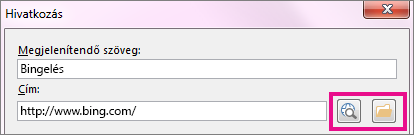
-
Kattintson az OK gombra.
Hivatkozás szerkesztése
-
Kattintson a jobb gombbal a hivatkozás szövegére vagy képére, majd válassza a Hivatkozás szerkesztése parancsot.
-
Szerkessze a Megjelenítendő szöveg vagy a Cím mezőt, majd kattintson az OK gombra.
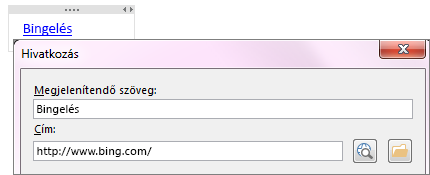
Hivatkozás eltávolítása
Kattintson a jobb gombbal a hivatkozás szövegére vagy képére, majd válassza a helyi menü Hivatkozás eltávolítása parancsát.
Megjegyzés: Ez a beállítás nem jelenik meg a OneNote által automatikusan létrehozott hivatkozások esetében. Az ilyen típusú hivatkozások eltávolításához válassza a Hivatkozás szerkesztése lehetőséget, és módosítsa úgy a Szöveget, hogy leíró szövegként jelenjen meg az URL-cím helyett. Módosítsa például http://www.bing.com értékről "Bing Me!" értékre. Ezután képesnek kell lennie arra, hogy a jobb gombbal kattintson a hivatkozásra, és távolítsa el.
Lásd még
Jegyzetfüzetekre, szakaszokra, lapokra és bekezdésekre mutató hivatkozások létrehozása










